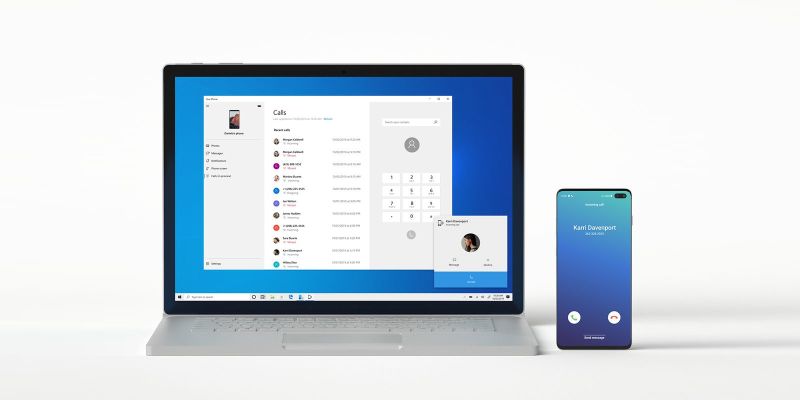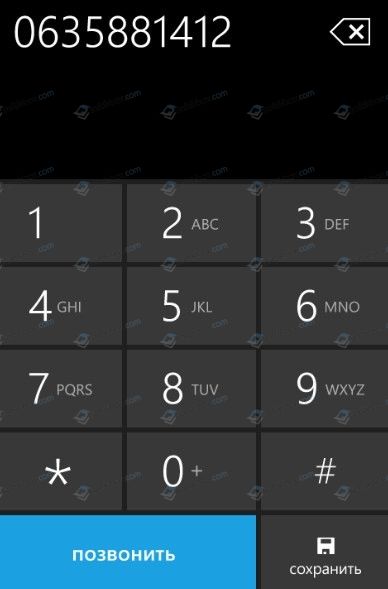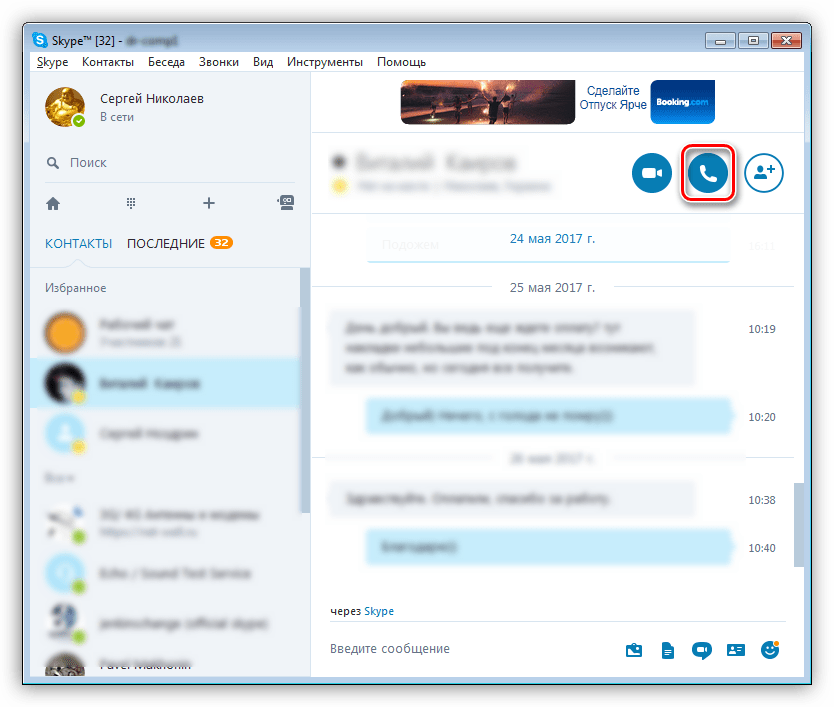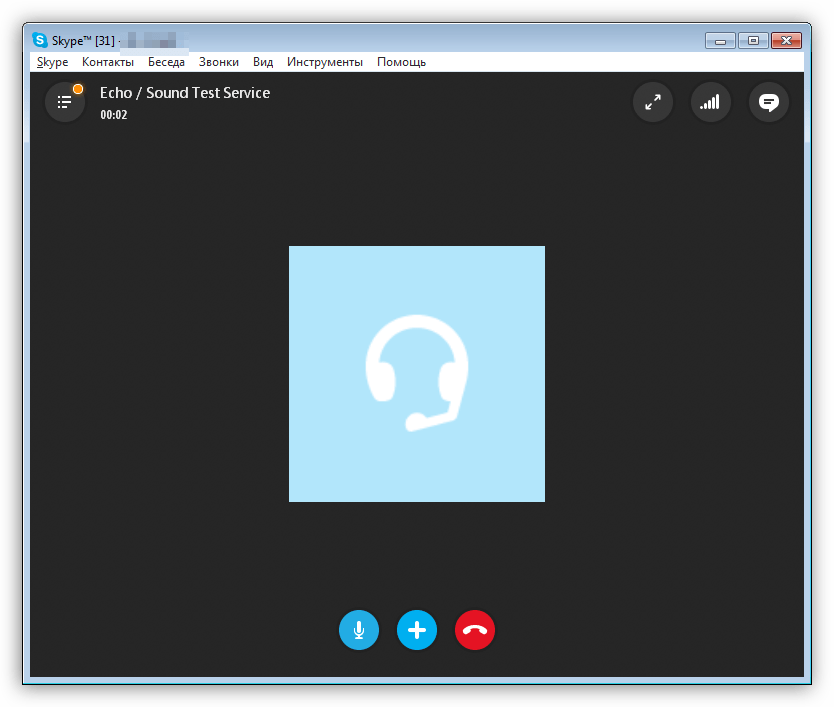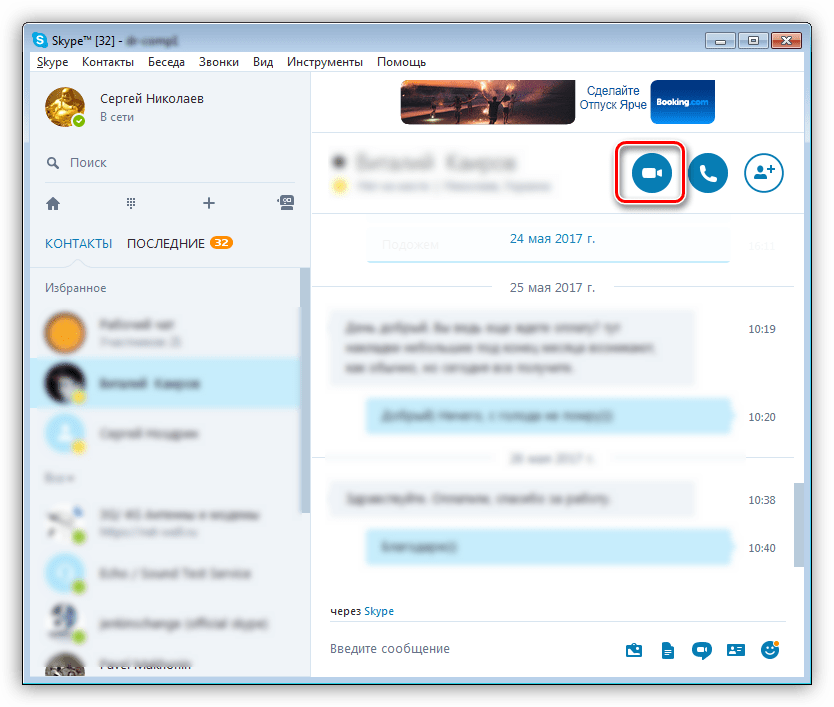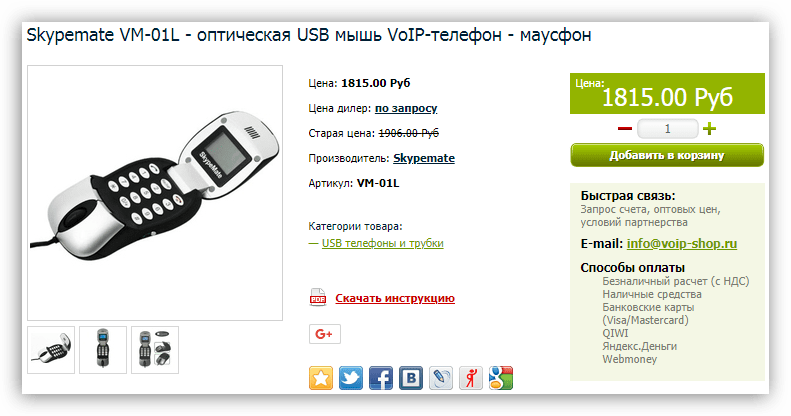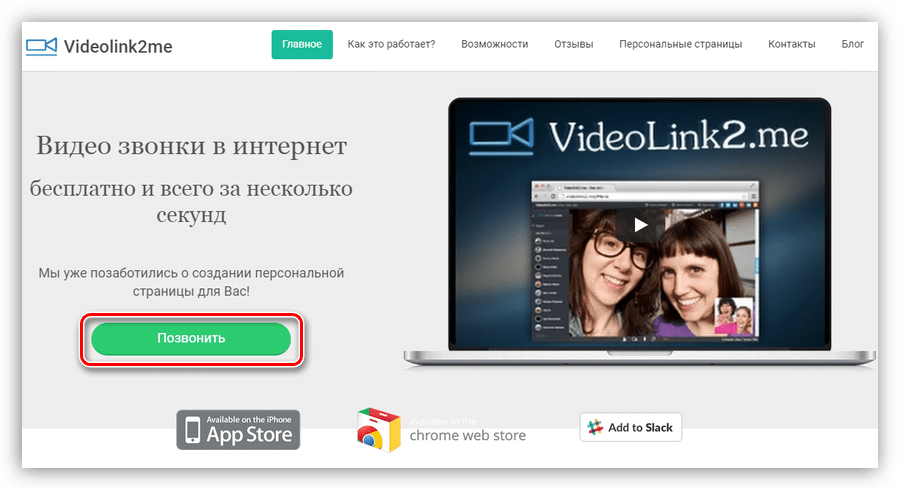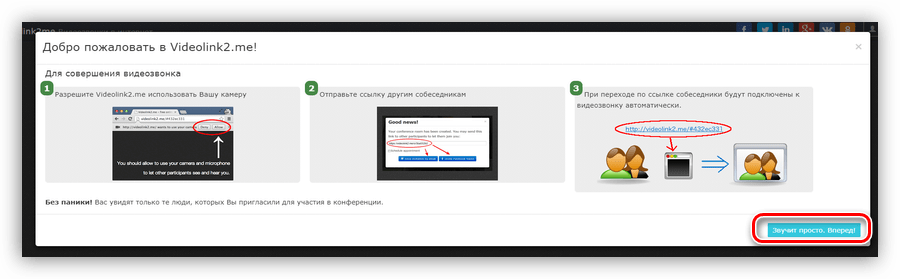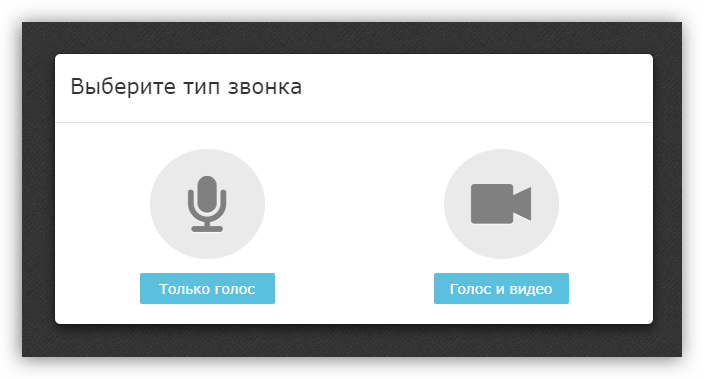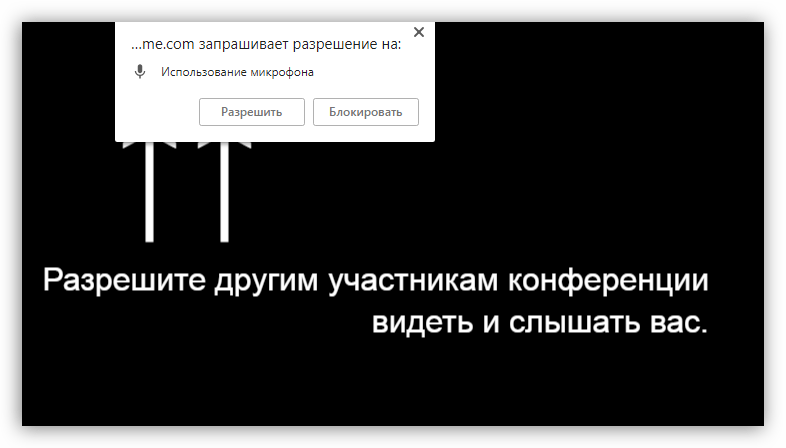- Все пользователи Windows 10 теперь могут звонить с компьютеров
- Звонить и принимать телефонные звонки с компьютера
- Как просмотреть последние вызовы на компьютере?
- Сколько последних вызовов я могу увидеть?
- Можно ли управлять последними вызовами или удалять их?
- Как отключить звук вызова?
- Совершение экстренных вызовов с помощью приложения «Ваш телефон»
- Телефонные звонки в Windows 10
- Бесплатные звонки между компьютерами
- Звонки между ПК
- Способ 1: Скайп
- Способ 2: Онлайн-сервис
- Заключение
- Как позвонить с компьютера на телефон бесплатно
- Общая информация
- Как позвонить с компьютера на телефон (бесплатно)
- Как позвонить с компьютера на телефон с помощью Zadarma
- Как позвонить с компьютера на телефон с помощью Skype
- Как позвонить с компьютера на телефон с помощью Sippoint
- Как позвонить с компьютера на телефон (платно)
- Как позвонить с компьютера на телефон с помощью Viber
- Как позвонить с компьютера на телефон с помощью WhatsApp
- Как позвонить с компьютера на телефон с помощью Youmagic
- Заключение
Все пользователи Windows 10 теперь могут звонить с компьютеров
Компания Microsoft выпустила обновлённую версию приложения «Ваш телефон». Теперь оно позволяет перенаправлять звонки на компьютер или ноутбук.
Ранее эта возможность была доступна только в тестовой версии Windows 10 20H1. Сейчас она работает на всех устройствах с релизной или тестовой сборкой Windows 10 и поддерживается смартфонами на Android версии 7 Nougat и выше, на которые установлено приложение «Ваш телефон» из Play Маркета.
- Приём входящих звонков на компьютере
- Инициирование звонков с компьютера через контакты на смартфоне
- Сброс звонков на компьютере с отправкой SMS с заранее сохранённым текстом
- Переадресация звонящих в голосовую почту
- Просмотр истории вызовов на компьютере
- Моментальный перенос вызовов со смартфона на компьютер или наоборот
- Для использования возможности приёма звонков на компьютере должен быть включен Bluetooth и установлено беспроводное соединение со смартфоном.
Очевидно, Microsoft подготавливает такие нововведения к выпуску Surface Duo. Этот смартфон работает на Android, и ему необходимо тесное взаимодействие с компьютерами, на которые установлена Windows 10.
Кроме того, известно, что Microsoft сотрудничает с Samsung и старается сделать из Windows 10 и Android общую экосистему. Тесную связку десктопной платформы и мобильного устройства в итоге получат обладатели смартфонов любых производителей, но на аппаратах Samsung она будет реализована быстрее и станет более всеобъемлющей.
На смартфоны Galaxy Note 10 и Note 10+ предустановлено приложение «Ваш телефон», которое синхронизирует SMS, уведомления и фото, а также позволяет зеркалировать изображение с экрана смартфона на монитор компьютера. В «Галерее» реализована поддержка сервиса OneDrive с моментальной отправкой фотографий и видео в облачное хранилище Microsoft.
Функция DeX в августе 2019 года претерпела крупные изменения. Как и прежде, она позволяет использовать смартфон в качестве десктопа в многооконном режиме при подключении к монитору, но теперь её возможности расширились. Смартфон можно подключить к компьютеру или ноутбуку на Windows или macOS с помощью кабеля. После этого на ПК можно запускать любые установленные на смартфоне приложения и игры и перекидывать файлы с одного устройства на другое простым перетаскиванием.
Звонить и принимать телефонные звонки с компьютера
В следующий раз, когда устройство Android зайдет, оставьте его карманным — возьмите его с компьютера. Для звонков Bluetooth возможность как на компьютере, так и на устройстве Android, поэтому убедитесь, что она включена для обеих функций.
Чтобы позвонить на компьютере:
Откройте приложение «Ваш телефон» и выберите Вызовы.
В поле «Поиск в контактах» найте имя или номер контакта. Кроме того, вы можете ввести номер телефона прямо на панели набора номера.
Чтобы начать звонок, 
Если у вас нет Bluetooth на вашем устройстве (или он отключен), вы не сможете звонить и принимать звонки на компьютере.
Если при использовании функции звонков возникли проблемы, вам могут помочь эти советы по устранению неполадок.
Для этой функции требуются разрешения Android
При первом использовании звонков вам будет предложено разрешить разрешения на вашем устройстве Android. Если выбрать «Разрешить» для этих разрешений, приложение «Ваш телефон» сможет получать и отображать сведения с устройства Android.
Как просмотреть последние вызовы на компьютере?
На компьютере откройте приложение Ваш телефон и выберите Вызовы. Последние вызовы будут отображаться здесь.
Сколько последних вызовов я могу увидеть?
В приложении «Ваш телефон» отображаются звонки, которые вы сделали или получили за последние 90 дней.
Можно ли управлять последними вызовами или удалять их?
У вас нет возможности управлять последними вызовами и удалять их на компьютере.
Как отключить звук вызова?
Вы можете отключить звук звонка с помощью кнопки «Отключить звук» на устройстве с Android или компьютере.
Когда вы звоните на компьютере с помощью телефона, открывается небольшое отдельное окно, в которое вы можете позвонить:
Щелкните стрелку вниз, чтобы развернуть окно. После этого станет доступна кнопка «Отключить звук»:
Когда вы начинаете звонок на компьютере и переносите его на устройство Android, вы можете отключить звук только с телефона (а не с компьютера).
Если звонок происходит на устройстве Android, вы не сможете отключить его с компьютера.
Совершение экстренных вызовов с помощью приложения «Ваш телефон»
Экстренные службы. Вы можете звонить в экстренные службы и отвечать на их звонки с помощью приложения «Ваш телефон», однако обратите внимание, что оно не является заменой основной телефонной службы. Вызовы в приложении «Ваш телефон» могут не работать или прерываться из-за проблем с питанием, из-за расстояния от компьютера до телефона или из-за других технических проблем. Кроме того, существуют важные отличия между приложением «Ваш телефон» и традиционными беспроводными (мобильными) или стационарными телефонными службами. Приложению «Ваш телефон» не требуется предоставлять доступ к экстренным службам согласно действующим местным или национальным правилам, нормам и законам. Приложение «Ваш телефон» не предназначено для поддержки или выполнения экстренных звонков в любые типы больниц, правоохранительных органов, медицинских или иных служб, которые соединяют пользователей с сотрудниками экстренных служб или пунктами реагирования общественной безопасности («Экстренные службы»).
Телефонные звонки в Windows 10
В первые сборки Windows 10 было включено приложение Телефон, которое позволяло юзерам просматривать историю своих телефонных звонков, совершать звонки через Skype, а также читать SMS, принятые на планшете или смартфоне. Единственное условие – гаджеты должны были работать под управлением операционной системы Windows 10 Mobile. После тестирования данное приложение перестало получать обновление, а вскоре Windows 10 Mobile вовсе перестали поддерживать. Однако с последним обновлением софт Телефон получил ряд полезных функций, на которые стоит обратить внимание.
В последнем обновлении Windows 10 приложение Телефон получило новую панель набора номеров с функцией быстрого поиска по контактам. Эта функция в точности повторяет классическую опцию Android: при вводе первых цифр номера появляются варианты выбора контакта. Ранее приложение отображало только списки последних звонков.
В рамках Andromeda компания Microsoft готовиться к запуску телефонных звонков с планшетов и телефонов, которые оборудованы LTE модемами. Поэтому программа Телефон на Windows 10 получила еще ряд возможностей:
- Использование контактов Skype для звонков на мобильные телефоны;
- Синхронизация со списком контактов смартфона, а также использование информации, которая в них додан: дня рождения, e-mail, дополнительного номера;
- Создание нового контакта, который появится на смартфоне (если включена синхронизация).
Важно отметить, что мобильная версия Windows 10 Mobile уже не обновляется. Поэтому весь свой упор разработчики делают на десктопное приложение Телефон, которое вскоре получит еще ряд обновлений.
Бесплатные звонки между компьютерами
Звонки между ПК
Существует два способа осуществления связи между компьютерами. Первый подразумевает использование специальных программ, а второй позволяет пользоваться услугами интернет-сервисов. В обоих случаях можно будет осуществлять как голосовые, так и видеозвонки.
Способ 1: Скайп
Одной из самых популярных программ для осуществления звонков посредством IP-телефонии является Skype. Он позволяет обмениваться сообщениями, общаться голосом визуально, пользоваться конференц-связью. Для совершения бесплатного звонка должны быть соблюдены всего два условия:
- Предполагаемый собеседник должен быть пользователем Скайпа, то есть на его машине должна быть установлена программа и осуществлен вход в учетную запись.
- Пользователь, которому мы собираемся позвонить должен быть внесен в список контактов.
Звонок выполняется следующим образом:
- Выбираем нужный контакт в списке и нажимаем на кнопку со значком телефонной трубки.
Программа автоматически подключится к сети и начнет дозваниваться до абонента. После соединения можно начинать разговор.
На панели управления также присутствует кнопка для видеозвонков.
Подробнее: Как сделать видеозвонок в Скайпе
Одна из полезных функций софта – создание конференций, то есть совершение групповых вызовов.
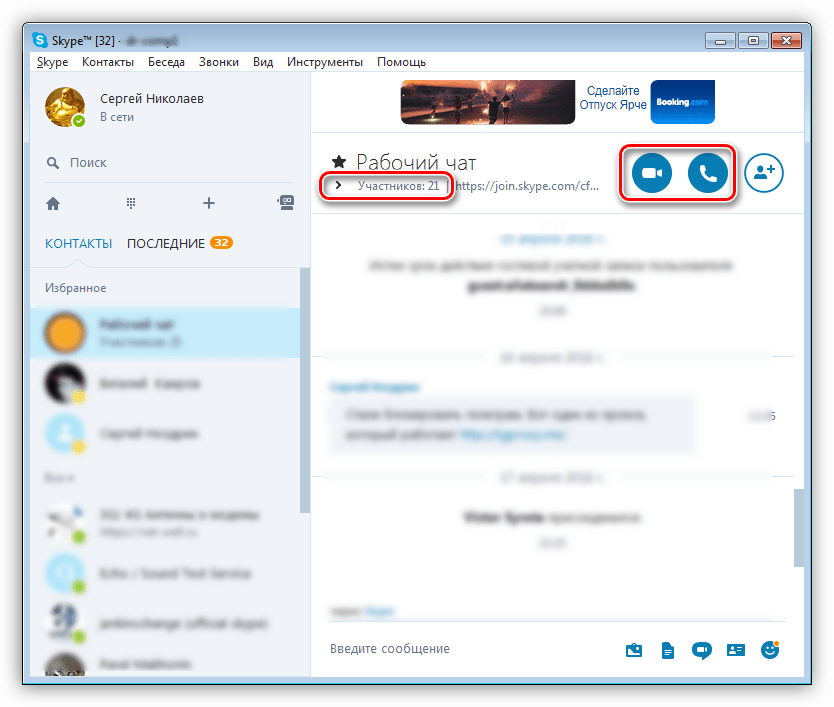
Для удобства пользователей придумано немало «фишек». Например, можно подключить к компьютеру IP-телефон в виде обычного аппарата или отдельной трубки, подключаемой к USB-порту ПК. Такие гаджеты легко синхронизируются со Скайпом, выполняя функции домашнего или рабочего телефона. На рынке имеются весьма интересные экземпляры подобных устройств.
Скайп, ввиду своей повышенной «капризности» и подверженности частым сбоям, может понравиться не всем пользователям, но его функционал выгодно отличается от конкурентов. Если все-таки эта программа вам не подходит, то можно воспользоваться онлайн-сервисом.
Способ 2: Онлайн-сервис
В этом параграфе речь пойдет о сайте Videolink2me, который позволяет быстро создать комнату для общения как в видеорежиме, так и в голосовом. Программное обеспечение сервиса позволяет демонстрировать рабочий стол, общаться в чате, передавать изображения через сеть, импортировать контакты и создавать запланированные мероприятия (встречи).
Для совершения звонка не обязательно регистрироваться, достаточно выполнить несколько кликов мышью.
- После перехода на сайт сервиса нажимаем кнопку «Позвонить».
После перехода в комнату появится небольшое поясняющее окно с описанием работы сервиса. Здесь жмем на кнопку с надписью «Звучит просто. Вперед!».
Далее нам предложат выбрать тип звонка – голосовой или видео.
Для нормального взаимодействия с программным обеспечением необходимо будет согласиться на использование сервисом нашего микрофона и веб-камеры, если был выбран режим видео.
После всех настроек на экране появится ссылка на данную комнату, которую нужно отправить тем пользователям, с кем мы хотим связаться. Бесплатно можно пригласить до 6 человек.
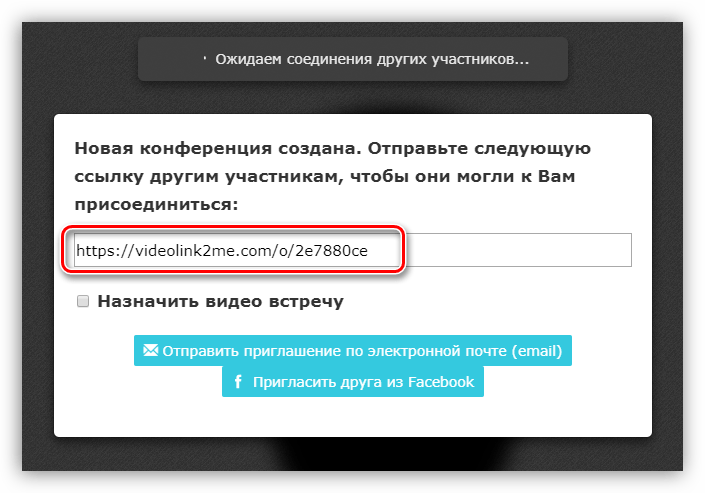
Из плюсов данного способа можно отметить простоту использования и возможность приглашать к общению любых пользователей, в независимости о того, установлены на их ПК необходимые программы или нет. Минус один – небольшое количество (6) одновременно присутствующих в комнате абонентов.
Заключение
Оба способа, описанные в данной статье, отлично подходят для бесплатных звонков с компьютера на компьютер. Если вы планируете собирать большие конференции или на постоянной основе общаться с коллегами по работе, то лучше использовать Скайп. В том же случае, если требуется быстро связаться с другим пользователем, то предпочтительнее выглядит онлайн-сервис.
Как позвонить с компьютера на телефон бесплатно
В данной статье мы рассмотрим несколько наиболее популярных способов совершать звонки с компьютера или ноутбука на стационарный и сотовый телефон, постараемся выделить основные плюсы и минусы каждого варианта, а также разберемся, действительно ли возможно это сделать бесплатно, или, все-таки, бесплатный сыр бывает только в мышеловке.
Общая информация
Если вас заинтересовала тема звонков на телефон с использование компьютера, полагаем, что он обладает для этого технической возможностью: звуковая карта, микрофон, динамики/наушники или аудио-гарнитура имеются, и останавливаться отдельно на этом вопросе нет необходимости. Хотя все же стоит упомянуть, что непосредственное влияние на качество связи во время разговора при помощи интернет-телефонии будет оказывать то, насколько стабильным и высокоскоростным является интернет-соединение.
Итак, совершить звонок можно двумя способами, используя либо онлайн-сервис, при этом звонок совершается непосредственно с сайта: вы просто набираете телефонный номер на электронной клавиатуре в окне браузера и осуществляете вызов, или же с помощью предустановленной на ваш ПК программы. Скачать ее, как правило, можно бесплатно с официального сайта. Первый вариант удобен при не частых однократных звонках, так как нет необходимости занимать место на жестком диске вашего компьютера редко используемыми программами. Если же звонки вы совершаете регулярно, предпочтительнее единожды установить необходимое ПО и иметь более быстрый и удобный доступ к сервису, возможность добавить список контактов и прочие функции, упрощающие жизнь.
Отметим, что, какой бы способ вы не выбрали, скорее всего, придется зарегистрироваться. Но зачастую регистрация приносит свои бонусы в виде бесплатных минут или пополнения счета на n-ую сумму, дающие возможность совершить пробный вызов. Подробнее об этом далее в описании каждого конкретного сервиса.
Как позвонить с компьютера на телефон (бесплатно)
В данном разделе будут даны рекомендации о том, как можно совершить звонок с вашего ПК на сотовый или стационарный телефон совершенно бесплатно, но необходимо понимать, что «халява» будет длиться недолго, поэтому не стоит рассчитывать на часовые звонки. Этот способ подойдет только в случае, если вам надо совершить один-два недолгих звонка.
Как позвонить с компьютера на телефон с помощью Zadarma
Zadarma – еще один сервис облачной телефонии, который позиционирует себя как одного из лидеров сегмента облачных телекоммуникационных сервисов в странах Восточной Европы. Звонить можно либо непосредственно с сайта, либо установить на компьютер программу IP-телефонии. Для Windows доступна для скачивания на сайте фирменная программа Zadarma, для MacOS предлагается использовать сторонние sip-клиенты, который также можно скачать с официального сайта. Для использования услуг сервиса потребуется регистрация (довольно простая), по завершении которой в качестве бонуса на счет будут зачислены 20 рублей.
Официальный сайт: https://zadarma.com/ru/
После регистрации и заполнения всех необходимых данных, необходимо будет подтвердить свой номер сотового телефона и получить на счет небольшую сумму, порядка 20 рублей, которую как раз можно потратить на то, чтобы совершать бесплатные звонки.
Как позвонить с компьютера на телефон с помощью Skype
Skype — программный продукт компании Skype Technologies — пионер отрасли VOIP-телефонии и по сей день занимает лидирующее место среди компьютерных программ для совершения звонков с ПК на телефон. Справедливо будет заметить, что основными и более востребованными функциями данного ПО являются голосовая и видеосвязь через интернет между устройствами, включая конференц-звонки и видеоконференции. Но сейчас речь идет о возможности звонков с ПК на телефон, на них и остановимся подробнее.
Для того что бы совершить звонок понадобится скачать последнюю версию программы с официального сайта: https://www.skype.com/ru/get-skype/
Доступны версии для ОС Windows, MacOS X и Linux. Чтобы пользоваться программой, необходимо зарегистрироваться. Далее нужно либо просто внести деньги на счет в Skype и тарифицироваться будет каждый звонок, или выбрать тариф (пакет минут или безлимит) для конкретного направления (страны). Ознакомиться с тарифами можно на официальном сайте.
Как позвонить с компьютера на телефон с помощью Sippoint
Sippoint — программное приложение первой российской сети IP-телефонии Sipnet. Для ПК есть версия только для Windows, ее можно бесплатно скачать с официального сайта сети: https://www.sipnet.ru/products/sippoint
После установки требует регистрацию. Пройти в самой программе почему-то не удалось, постоянно вылетала ошибка регистрации. Можно также зарегистрироваться на сайте, но там обязательно потребуется указать номер своего телефона. Интерфейс Sippoint очень напоминает клиент QIP, и по нашему субъективному мнению, является не таким удобным, как у приложений-конкурентов. При обращении к разделу «личный кабинет» вы будете перенаправлены в соответствующий раздел на сайте.
Звонки можно совершать как из клиента, так и из браузера. Бесплатные звонки доступны в рамках акции: не более 30 минут в сутки и не более 5 за одни сутки и только по направлениям, участвующим в акции. Направление меняется ежедневно, можно отслеживать в календаре акции на сайте. Да, еще одно обязательное условие – баланс лицевого счета должен быть не менее 500р. Остальные звонки будут оплачиваться по тарифам, которые, надо сказать, заметно ниже многих VOIP-сервисов.
Нам, к сожалению, так и не удалось авторизоваться в клиенте. При этом вход в личный кабинет на сайте был выполнен, но попытки совершить звонок, даже калибровочный, не увенчались успехом. Причина проблемы, по-видимому, обозначенная на общей версии сайта лишь в разделе новостей под соответствующей датой, в личном кабинете уже явно бросается в глаза на первой строке страницы:
Как позвонить с компьютера на телефон (платно)
Если вам необходимо регулярно совершать звонки, либо их длительность будет больше, чем пара минут, то вам необходимо рассматривать только платные варианты, т.к. автор данной статьи не знает ни одного бесплатного сервиса, который бы это позволял. Все сервисы, про которые было написано в предыдущем пункте (Zadarma, Skype, Sippoint), также позволяют совершать звонки и на платной основе. Также в этом пункте мы рассмотрим другие популярные сервисы, которые позволят вам звонить на мобильные и стационарные телефоны, а также заграницу.
Как позвонить с компьютера на телефон с помощью Viber
Viber – еще одно кроссплатформенное приложение, разработанное компанией Viber Media, впоследствии приобретенной Японской компанией Rakuten и сменившей официальное название на Rakuten Viber. ПО, первоначально запущенное для смартфонов, вскоре обзавелось десктопной версией для Windows, MacOS и Linux.
Скачать приложение можно с официального сайта: https://www.viber.com/ru/download/
Для регистрации и авторизации в Viber используется номер мобильного телефона. При этом приложение синхронизируется с телефонной книгой мобильного, что довольно удобно. В отличии, кстати, от Skype, в котором телефонную книгу можно импортировать опционально. Десктопная версия также привязана к телефонному номеру, более того, что бы к ней подключиться нужно совершить несколько не хитрых действий:
- Скачать последнюю версию клиента с официального сайта.
- Запустить установочный файл на ПК.
- Открыть приложение на смартфоне, авторизоваться.
- Для того чтобы произошла синхронизация учетной записи Viber на телефоне и компьютере, необходимо с помощью сканера QR-кода, имеющегося в приложении на смартфоне, отсканировать QR-код в окне установки программы на ПК.
- Теперь десктопный вариант Viber готов к работе.
Звонить абонентам, у которых также установлено приложение, и которые подключены в данный момент времени к сети, можно абсолютно бесплатно. Если вы хотите связаться с человеком, который в данный момент находится в оффлайне или вообще не является пользователем Viber, а также для звонков на стационарные телефоны, нужно воспользоваться платной функцией Viber out. Никаких бонусов в виде бесплатных звонков в этом случае, к сожалению, не предусмотрено. Можно либо просто пополнить счёт на нужную сумму (минимально $4,99) и звонить в любую страну согласно тарифам, либо купить пакет минут или безлимитный тариф (действует для ограниченного количества стран).
Как позвонить с компьютера на телефон с помощью WhatsApp
WhatsApp — популярный мессенджер компании Facebook для мобильных устройств, имеющий функцию голосовой и видеосвязи, а также версию для ПК на ОС Windows MacOS и web-приложение. Однако работа web-версии и десктопных клиентов возможна только совместно со смартфоном, на котором уже установлено приложение и пройдена регистрация по номеру сотового телефона. Как и в случае с Viber потребуется сканирование QR-кода для синхронизации устройств. Но сразу отметим, с помощью WhatsApp позвонить можно только пользователям данного приложения, голосовые вызовы в данном случае будут бесплатны (оплачивается только интернет-траффик), функция же звонков на другие телефонные номера не предусмотрена.
Такая же возможность позвонить с web-версий приложений на телефон пользователей этих программ есть у Facebook Messenger и Telegram. Последнее имеет также версии для Windows, MacOS и Linux. Но так как звонить на телефоны абонентов, не использующих данные клиенты нельзя, подробней рассматривать их не будем.
Как позвонить с компьютера на телефон с помощью Youmagic
Youmagic – виртуальная АТС — сервис IP-телефонии, разработанный федеральным оператором дальней связи ОАО «МТТ». Воспользоваться услугами можно либо прямо на сайте через личный кабинет, либо, установив программный клиент в ОС Windows или MacOS. Для регистрации на сайте необходимы паспортные данные, включая скан паспорта и фото. Не самый удобный вариант, если вы не собираетесь пользоваться сервисом постоянно. Впрочем, есть у сервиса и преимущество, он не просто дает возможность звонить, но и при регистрации предоставляется уникальный международный 15-значный телефонный номер или прямой городской телефонный номер с кодами некоторых крупнейших городов России и других стран на выбор. Правда за эту услугу придется платить абонентскую плату около 208р/месяц за номера с географической привязкой и условную абонентскую плату 1р/месяц за негеографический тариф. Внутри сети Youmagic звонки бесплатны.
Заключение
Напоследок пара слов о сервисах, которые зачастую упоминаются в других источниках при поиске информации по данной теме. Раньше они действительно были рабочие, сегодня же не советуем тратить время, чтобы разобраться с ними: